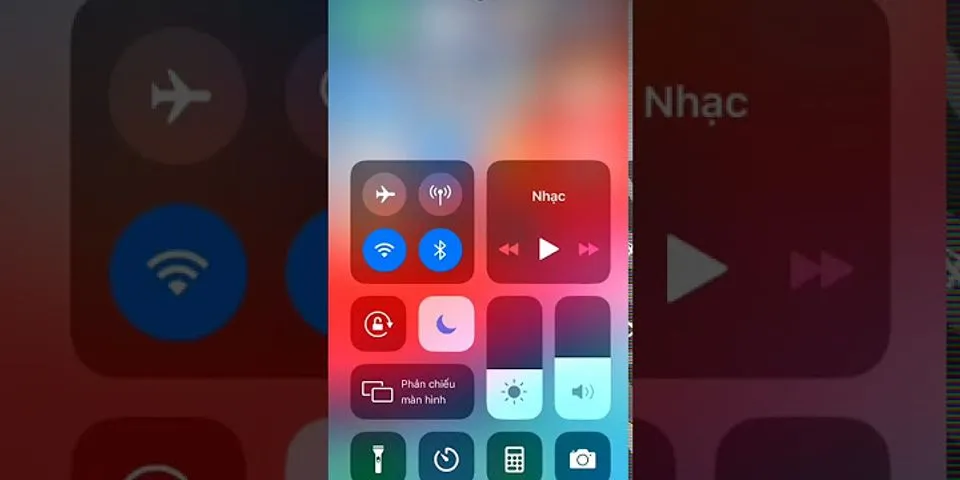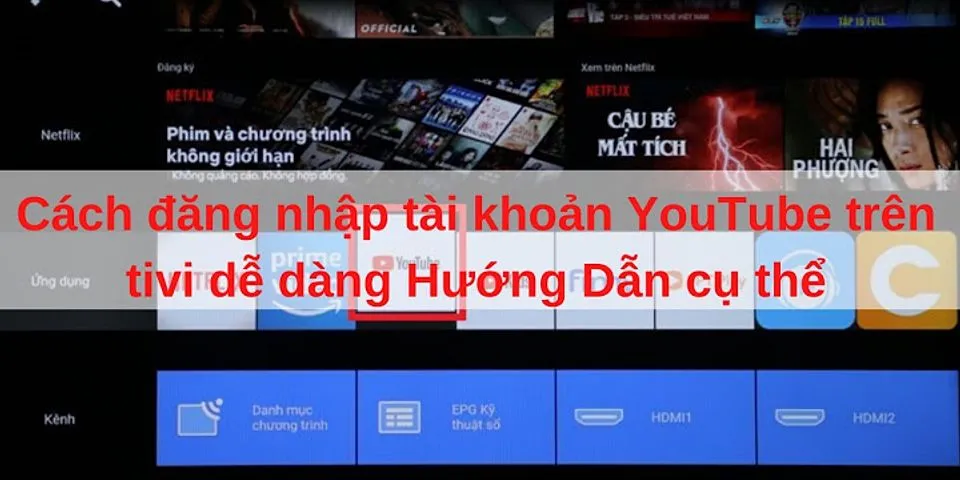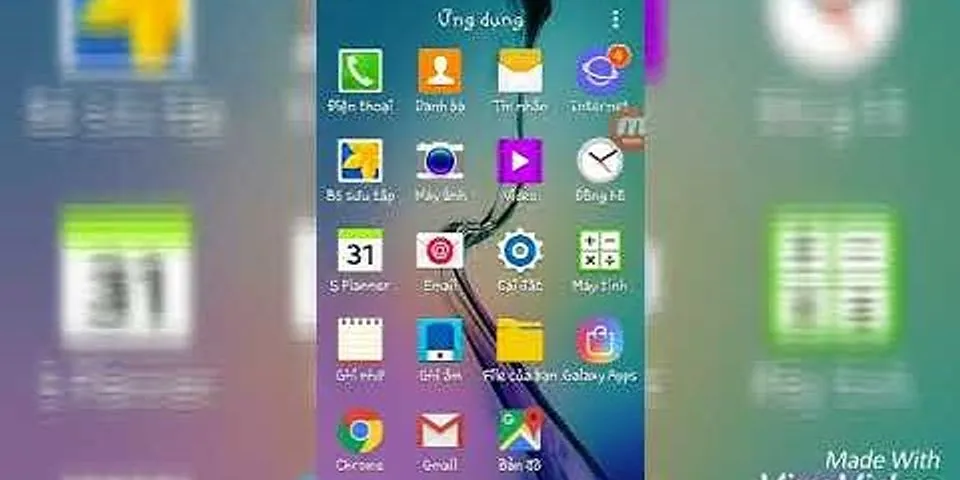Trong ứng dụng PowerPoint bạn có thể tạo ra các hiệu ứng chữ hay hình ảnh chuyển động rất bắt mắt, hình ảnh hay chữ có thể chuyển động theo những kiểu mẫu được định sẵn trong chương trình. Nhưng ngoài ra các bạn còn có thể tạo ra các chuyển động hoạt hình theo những đường đi mà bạn có thể tùy chỉnh được nữa. Hướng dẫn Tạo hiệu ứng hoạt hình cho Slide trong PowerPoint Bước 1 : Bạn vào tab INSERT > Pictures:  Bước 2 : Bạn chọn file ảnh thứ nhất làm nền:  Bạn căn chỉnh kích thước cho bức ảnh bao trọn vẹn slide:  Bước 3 : Bạn thêm file ảnh đối tượng chuyển động vào slide:  Bạn ấn giữ phím SHIFT rồi chỉnh kích thước đối tượng này cho phù hợp:  Bước 4 : Bạn click chọn đối tượng chuyển động rồi vào tab ANIMATION > Add Animations > More Motion Paths.. :  Bạn chọn loại chuyển động mà bạn muốn:  Bước 5 : Bạn click chuột phải vào đường di chuyển và chọn Edit Points và bạn căn chỉnh đường đi theo ý mình:  Và sau khi chỉnh sửa xong đường chuyển động của đối tượng bạn click vào Preview để xem kết quả:  Vậy là bạn đã biết cách tạo hiệu ứng hoạt hình cho Slide PowerPoint rồi đó. Với thủ thuật thú vị này bạn đã có thể tạo ra rất nhiều chuyển động hấp dẫn cho Clide trình chiếu của mình. Ngoài ra, bạn có thể tham khảo Chèn Slide Template trong PowerPoint, Những phím tắt cần biết trong PowerPoint
Công cụ PowerPoint trong Office thường xuyên được sử dụng với những người làm công việc giảng dạy hay thuyết trình. Việc tạo các hiệu ứng thú vị và bắt mắt với PowerPoint cũng là việc làm tăng yếu tố thu hút trong bài thuyết trình. Và bài hướng dẫn này Taimienphi.vn sẽ hướng dẫn các bạn cách tạo hiệu ứng hoạt hình cho Slide PowerPoint.
Cách chèn hình nền vào Powerpoint, chèn background Cách tạo trò chơi đoán hình trên PowerPoint Cách tạo PowerPoint bao gồm hình ảnh, video, lời cảm ơn PowerPoint - Chèn Background, hình nền vào Slide Hướng dẫn tạo hiệu ứng chuyển động trong PowerPoint Tạo slide trong Microsoft Sway
|